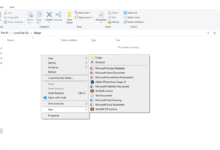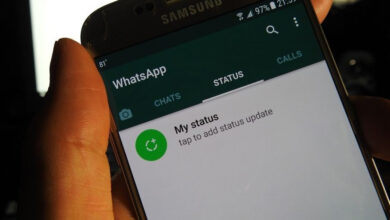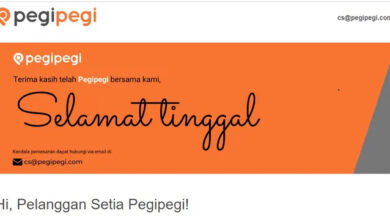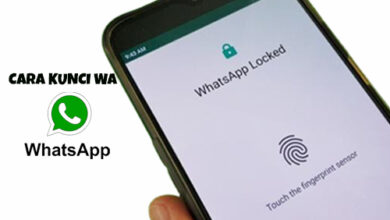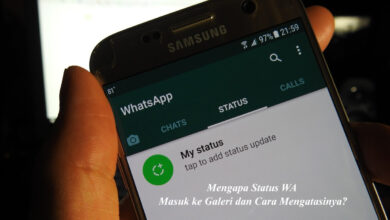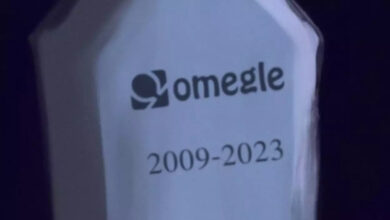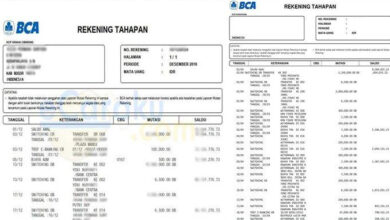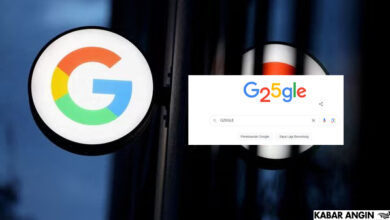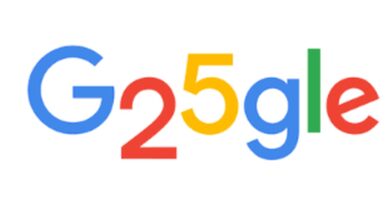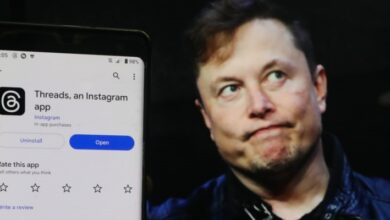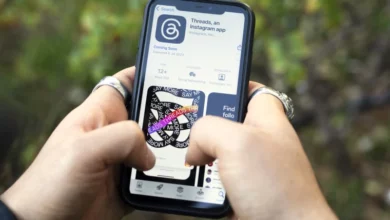KabarHangat.com – Mengatasi Microphone Laptop Tidak Berfungsi?
Microphone laptop tidak berfungsi bisa menjadi masalah yang sangat menjengkelkan. Terutama jika Anda menggunakan laptop untuk bekerja, kuliah, atau bahkan untuk mengobrol dengan teman-teman dan keluarga.
Mengutip dari Tekno . Dalam mengatasi masalah yang ada, akar penyebab masalah harus diidentifikasi terlebih dahulu. Ada beberapa hal yang perlu diperhatikan saat mikrofon laptop tidak berfungsi dengan baik. Berbagai faktor yang menyebabkan kerusakan seperti usia, penggunaan yang berlebihan, dan perawatan yang tidak tepat adalah beberapa alasan mengapa mikrofon laptop rusak.
Tidak hanya itu, beberapa error seperti pengaturan microphone yang salah serta driver microphone yang sudah lawas atau error juga bisa menyebabkan microphone pada laptop tidak bekerja dengan maksimal.
Tips Mengatasi Microphone Laptop Tidak Berfungsi:
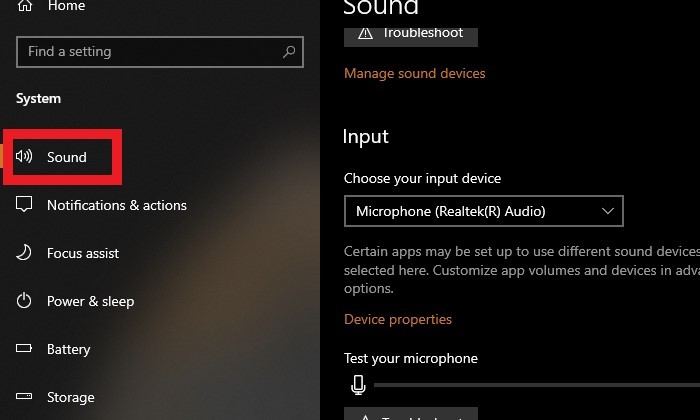
Berikut ini adalah 8 cara mengatasi microphone laptop tidak berfungsi.
1. Periksa pengaturan suara
Langkah pertama yang harus Anda lakukan adalah memeriksa pengaturan suara di laptop Anda. Pastikan bahwa microphone sudah diaktifkan dan volume suara sudah diatur dengan benar.
2. Periksa kabel microphone
Jika microphone external yang Anda gunakan, pastikan bahwa kabelnya terhubung dengan benar ke laptop Anda. Jika kabelnya rusak atau tidak terhubung dengan baik, itu bisa menjadi penyebab microphone tidak berfungsi.
3. Periksa driver microphone
Pastikan bahwa driver microphone sudah terinstal dengan benar di laptop Anda. Anda dapat memeriksa hal ini dengan membuka Device Manager dan mencari microphone di daftar perangkat yang terinstal.
4. Periksa aplikasi yang digunakan
Jika Anda menggunakan aplikasi tertentu untuk menggunakan microphone, pastikan bahwa aplikasi tersebut sudah diizinkan untuk menggunakan microphone. Anda dapat memeriksa pengaturan aplikasi untuk memastikan hal ini.
5. Periksa microphone internal
Jika microphone internal laptop Anda yang tidak berfungsi, pastikan bahwa tidak ada benda yang menutupinya atau menghalangi suara. Anda juga dapat mencoba membersihkan microphone dengan hati-hati.
6. Perbarui driver microphone
Jika driver microphone sudah terinstal, namun masih tidak berfungsi, Anda dapat mencoba memperbarui driver tersebut. Anda dapat mencari driver terbaru di situs web produsen laptop Anda.
7. Restart laptop
Jika semua cara di atas sudah dilakukan, namun microphone masih tidak berfungsi, coba restart laptop Anda. Terkadang, masalah ini dapat diatasi dengan restart sederhana.
8. Periksa hardware laptop
Jika semua cara di atas sudah dilakukan dan microphone masih tidak berfungsi, kemungkinan besar ada masalah dengan hardware laptop Anda. Anda dapat membawa laptop ke teknisi terpercaya untuk diperiksa dan diperbaiki.
Kesimpulan
Kesimpulan, cara mengatasi microphone laptop yang tidak berfungsi. Dengan melakukan beberapa cara di atas, Anda dapat memperbaiki masalah microphone laptop dan dapat kembali melakukan aktivitas seperti biasa. Jangan lupa untuk selalu memeriksa dan merawat laptop Anda secara teratur agar tidak mengalami masalah seperti ini lagi di kemudian hari.